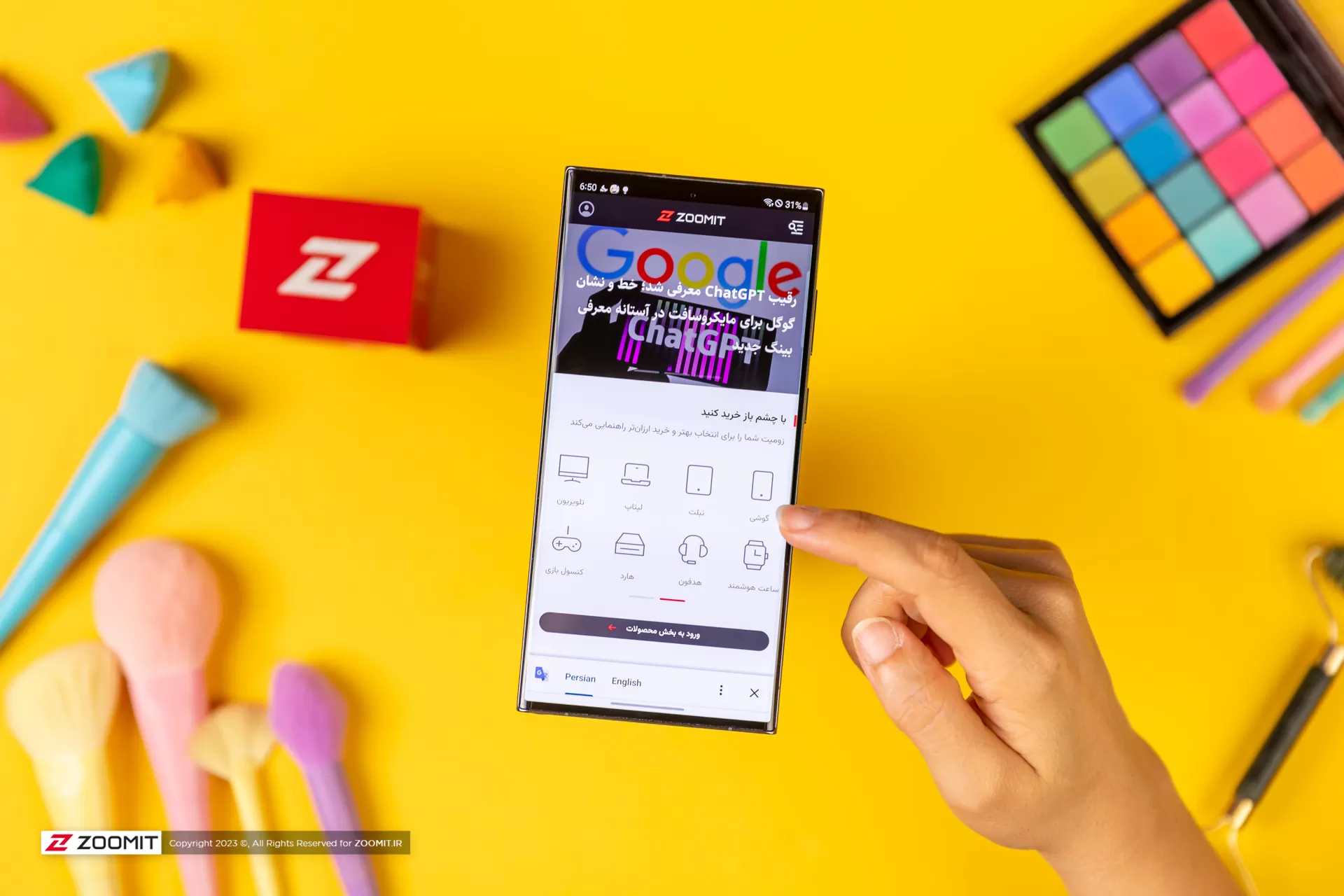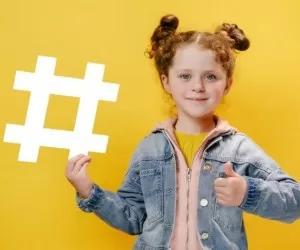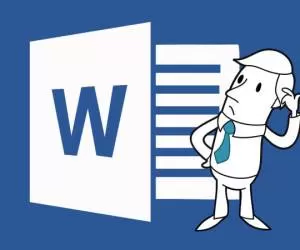
رونمایی از امکانات مخفی واژه پرداز word
بدون شک یکی از نرم افزارهای پرکاربرد مجموعه آفیس، واژه پرداز مایکروسافت است که کاربران در طول روز خود، چندین بار به آن مراجعه کرده و از امکانات آن استفاده می کنند. برای راحتی کار با این نرم افزار،دانستن نکات ریزی که کار را با آن بسیار ساده تر می کند می تواند بسیار مفید باشد.
باز کردن واژه پرداز Word و شروع به تایپ در آن کاری است که اغلب ما کاربران، روزانه با این واژه پرداز انجام می دهیم؛ اما امکانات فوق العاده و کم نظیری در این نرم افزار وجود دارد که بهره گیری از آن ها می تواند تجربه ای کاملا متفاوت از کار با آن را رقم بزند و بر عکس محروم ماندن از آن ها ، هرچند به اصل ماجرا خللی وارد نمی کند ، به معنی محروم ماندن از امکانات حرفه ای این واژه پرداز است.
در اینجا ما چند نمونه از امکانات مخفی و جالب توجه Word را برای شما معرفی می کنیم.
ایجاد فضای کافی در Word
نگارش نیازمند فضا و اتفاقا یک فضای خلوت و آرام است. واژه پرداز Word البته با امکانات زیادی که در اختیار کاربران قرار می دهد، تا حدی این فضای کاری را محدود کرده است؛ اما شما می توانید با یک میانبر ساده، فضای کاری خود را کاملا خلوت کنید. این میانبر کلید Ctrl + F1 است که روبان ابزار را مخفی می کند تا فضای نگارش شما به اندازه کافی خلوت باشد.
همچنین می توانید بر دکمه تنظیمات نمایش روبان کلیک کرده و با انتخاب گزینه Auto-Hide Ribbon به شکل خودکار روبان را مخفی کنید.
_pics/%D8%A7%D9%85%DA%A9%D8%A7%D9%86%D8%A7%D8%AA-%D9%88%D8%B1%D8%AF-2013.jpg)
امکانات جدید word 2013
همچنین قابلیت Read Mode که مخصوص به تبلت ها و Touch Screenها طراحی شده به کاربران تبلت ها این امکان را می دهد، در یک فضای کاملا شخصی شده برای این دستگاه ها به کار ویرایش و نگارش بپردازند. این قابلیت از طریق میانبر Alt + W-F (کلیدهای W و F را همزمان فشار دهید) و یا از طریق منوی View و انتخاب گزینه Read Mode قابل دسترسی است.
_pics/%D9%85%D8%AA%D8%B1%D8%AC%D9%85-%D9%84%D8%BA%D8%A7%D8%AA-%D8%AF%D8%B1-%D8%A7%D9%81%DB%8C%D8%B3.jpg)
ذخیره سازی 24 آیتم در کلیپ بورد
بر خلاف ویندوز Word این قابلیت را دارد که 24 متن را در کلیپ بورد ذخیره کند. برای دسترسی به این قابلیت در روبان و در زیر قسمت Home روی فلش Clipboard کلیک کنید تا پنل مورد نظر در سمت چپ نمایان شود.
همچنین می توانید مستقیم از میانبر Ctrl + C دو بار برای نمایش این پنل استفاده کنید. این قابلیت بسیار کاربردی است و به شما اجازه می دهد، آیتم ها و متن های متفاوتی را چندین بار کپی کرده و در جایگاه مخصوص خود بچسبانید.
_pics/%D8%A7%D9%85%DA%A9%D8%A7%D9%86%D8%A7%D8%AA-%D9%85%D9%87%D9%85-%D8%AF%D8%B1-%D9%88%D8%A7%DA%98%D9%87-%D9%BE%D8%B1%D8%AF%D8%A7%D8%B2-%D8%A2%D9%81%DB%8C%D8%B3.jpg)
استفاده از مترجم لغات و متن در Word
واژه پرداز Word از مترجم مایکروسافت برای ترجمه بهره می گیرد. در Word می توانید از قابلیت Translate در پایین بخش Review در روبان استفاده کنید. با این کار، تب Research نمایان می شود که به شما اجازه انتخاب زبان مورد نظر را می دهد. به این ترتیب، می توانید یک لغت، بخشی از متن یا تمامی متن مورد نظر را ترجمه کنید و نتیجه را در مرورگر خود ببینید.
_pics/%D8%A7%D9%85%DA%A9%D8%A7%D9%86%D8%A7%D8%AA-%D9%85%D9%87%D9%85-%D8%AF%D8%B1-%D9%88%D8%A7%DA%98%D9%87-%D9%BE%D8%B1%D8%AF%D8%A7%D8%B2-%D8%A2%D9%81%DB%8C%D8%B3.jpg)
استفاده از قابلیت مخفی سازی متن
قابلیت متن مخفی یا Hidden Text در واقع متنی غیر قابل پرینت و چاپ است که کاربرد های خاص خود را دارد. برای مخفی سازی بخشی از متن در Word بعد از انتخاب متن مورد نظر، در روبان و در ذیل بخش Font روی فلش Font کلیک یا مستیم از میانبر Ctrl + D استفاده کنید.
سپس در پنجره Font تیک گزینه Hidden را بزنید.
_pics/%D8%A7%D9%85%DA%A9%D8%A7%D9%86%D8%A7%D8%AA-%D9%85%D9%87%D9%85-%D8%AF%D8%B1-%D9%88%D8%A7%DA%98%D9%87-%D9%BE%D8%B1%D8%AF%D8%A7%D8%B2-%D8%A2%D9%81%DB%8C%D8%B3.jpg)
نوشتن معادلات ریاضی در Word
در این باره باید گفت، تنها نرم افزار Excel نیست که فرمول های ریاضی آن کاربردی و جالب توجه است، بلکه Equation Editor همواره بخشی مهم از واژه پرداز Word بوده است. در Word این بخش با نام Equation و در ذیل قسمت Insert در روبان قابل دسترسی است.
_pics/%D8%A7%D9%85%DA%A9%D8%A7%D9%86%D8%A7%D8%AA-%D9%85%D9%87%D9%85-%D8%AF%D8%B1-%D9%88%D8%A7%DA%98%D9%87-%D9%BE%D8%B1%D8%AF%D8%A7%D8%B2-%D8%A2%D9%81%DB%8C%D8%B3.jpg)
همچنین از نوار ابزار این قسمت می توانید برای ایجاد معادلات فرمول های پیچیده خاص خود در ریاضیات، فیزیک و شیمی بهره بگیرید. این در کنار تعداد قابل توجهی از فرمول ها و معادلات شناخته شده ای است که Word آن ها را تنها با یک کلیک در اختیار شما قرار می دهد.